![]()
曲线
直线 >
<选项>
| 工具列 | 功能表 |
|---|---|
|
|
曲线 直线 > <选项> |
Line指令建立单一线段直线。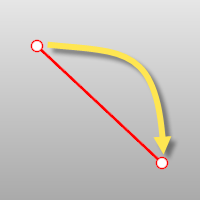
| 指令行选项 | |||||
|---|---|---|---|---|---|
两侧 |
在起点的两侧画出物件,建立的物件长度为您指定的长度的两倍。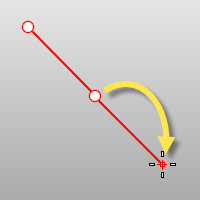 |
||||
法线 |
在曲面或曲线上指定一个位置以绘制法线。
从其曲率图中的曲线绘制的细线是曲线的法线。 不论修剪与否忽略曲面的修剪边缘,只有在鼠标指针超出原始曲面的边界时才会显示禁止光标。
禁止光标。 |
||||
指定角度 |
画出一条与基准线呈指定角度的直线。 |
||||
垂直 |
绘制垂直于工作平面的直线。 |
||||
四点 |
以两个点指定直线的方向,再以两个点画出直线。 四点步骤
|
||||
角度等分线 |
角等分线选项以指定的角度画出一条角度等分线。 |
||||
垂直 |
画出一条与其它曲线垂直的直线。 点让您可以指定靠近曲线的点,但不会锁定到曲线上。 从第一点限制画出的直线一定要与第一条曲线上的指定点正切。 两条曲线画出一条与两条曲线垂直的直线。 |
||||
正切 |
建立一条起点与其它曲线正切的直线段。 正切方式绘制步骤
点让您可以指定靠近曲线的点,但不会锁定到曲线上。 从第一点限制画出的直线一定要与第一条曲线上的指定点正切。 两条曲线画出一条与两条曲线相切的直线。 延伸用曲线延伸一条直线。 |
||||
| 工具列 | 功能表 |
|---|---|
|
|
曲线 直线 > 线段 |
Lines 指令画出数条连续但未组合的直线线段。
Polyline 指令可以绘制出包含数条直线线段或圆弧线段的多重直线或多重曲线。
| 指令行选项 | |
|---|---|
|
封闭 |
将最后一条线段的终点放置在第一条线段的起点。 |
|
复原 |
复原上一个动作。 |
| 工具列 | 功能表 |
|---|---|
|
|
|
LineThroughPt 指令画出一条逼近数个点的直线。
Rhinoceros 8 © 2010-2024 Robert McNeel & Associates. 01-4月-2024